
相信很多朋友已经使用过Office 2007的文稿功能了。与旧版相比,新版稿纸的功能在细节和整体使用习惯上都有了很大的提升。然而,在一些地方,我们仍然发现新的稿纸“不听话”。所以,今天,我们不妨一起训练一下,让我们的信纸功能更方便使用。
“问题1”,你不能修改稿纸的文字大小。
相信很多朋友都发现了这个问题,那就是当我们进入稿纸编辑模式时,所有的字号调整功能都会自动失效。也就是说,只要是Office 2007制作的稿纸文件,都只能使用默认的5号文本。显然,这对于一些有特殊需求的朋友来说简直就是麻烦。
其实“破解”微软的这种霸权垄断并不难。我们只需要在稿件编辑模式下按Ctrl A选择所有字符,然后右击鼠标执行“复制”命令。接下来,使用界面左上角的圆形按钮创建一个空白文档。最后,将复制的内容粘贴到新文档中,你会惊讶地发现。现在,我们可以在稿纸模式下自由改变字体大小,如图1所示。

图1
【提示】值得称道的是,用这种方法“加工”出来的稿纸文件,不仅会保留原稿纸的所有特征。此外,修改后的文本可以根据其自身的大小自动显示在最合适的位置。
“问题2”,只有稿纸可以通篇使用。
与普通文档不同,在稿纸模式下,文档不能包含非稿纸内容。当然,这是另一个不可接受的“事实”。不过,我们还是有办法解决的。
首先进入Office 2007的稿纸模式,编辑所需的稿纸格式文件,保存到桌面。
然后,创建一个新的空白文档,并输入其余的非稿纸。
最后,在非文稿文件格式中,使用“插入”选项卡“对象”按钮将刚刚保存的文稿文件传输到当前文档。
此时,我们已经成功实现了非稿纸格式和稿纸格式在同一文档中共存的目标。同时,这里的稿纸内容也可以修改。至于修改方法,很简单,用鼠标双击稿件方块就可以了,如图2所示。
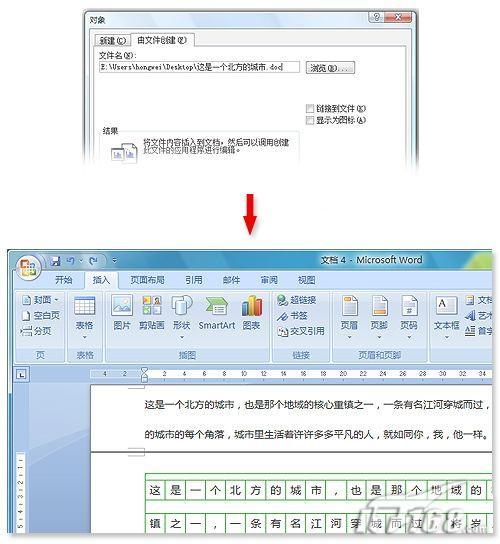
图2